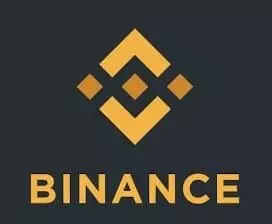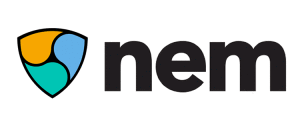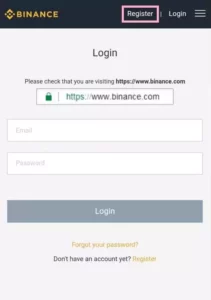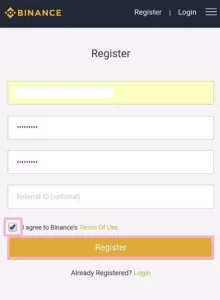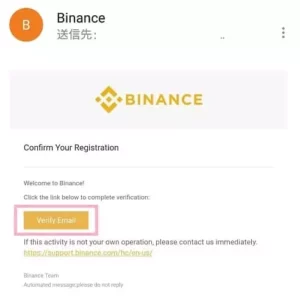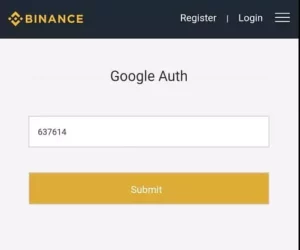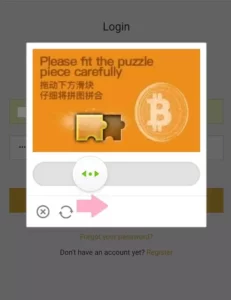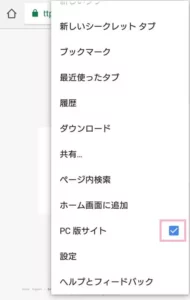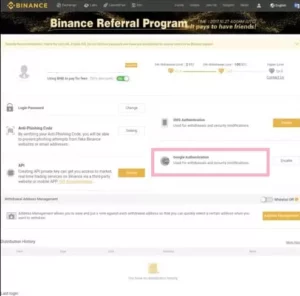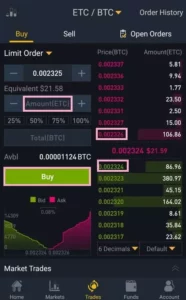目次
BINANCE(バイナンス)はNo.1の海外取引所
BINANCE(バイナンス)は仮想通貨の取引量で世界一の取引所です。
取り扱いコイン数も多く、日本の取引所では買えないアルトコインが豊富。
セキュリティも万全でアプリも使いやすいので、国内取引所に慣れてきたら開設しておきたい海外取引所です。
とは言え、現在ではBybitでも多くのアルトコインが購入できる上にBybitはレバレッジ取引も優秀なのであえてBINANCEを開設する必要はそこまでないかもしれません。
BINANCE(バイナンス)で買えるオススメ仮想通貨
BINANCE(バイナンス)は全ての仮想通貨を取引所で買えるので、手数料が安いのが魅力。
リスク(Lisk)
Lisk自体はbitFlyer(ビットフライヤー)やCoincheck(コインチェック)などの国内取引所でも買えますが、これらの国内取引所は販売所形式なのでスプレッドがバカ高くオススメできません。
その点BINANCEは取引所形式でスプレッドがほとんどないので、国内取引所よりもお得に買えます。
ネム(NEM)
GMOコインやZaif(ザイフ)などの国内取引所でも取引所形式かつ日本円で買えるので、すでにこれらの口座を持っている方は好みで。
イーサリアムクラシック(Ethereum Classic)
リスクと同じく、国内ではBitflyerなど販売所形式の取引所でしか買えない人気銘柄。
安く買いたいならBinanceで。
国内では買えない仮想通貨も多数
中国版イーサリアムと言われるネオ(Neo)や、Cardano(カルダノ)エイダ(ADA)、トロン(TRX)など、
時価総額上位の国内では取り扱いがない仮想通貨もBINANCEなら購入可能。
取り扱い通貨数は100種類を超えるので、国内で取り扱いのないアルトコインを買いたいならとりあえずBINANCEを開設しておけば問題ありません。
BINANCE(バイナンス)のスマホでの登録のやり方
上記URLからアクセス。
- 右上の『Register』をタップ
- メールアドレス、パスワードを入力
- チェックを入れて『Register』をタップ
- 確認メールが届くので『Verify Email』をタップ
- 再度登録時のメールアドレスとパスワードでログイン
- 二段階認証設定済みの場合は二段階認証を入力
- パズルピースのようなポップアップが表示されるので、右にスワイプしてパズルピースを合わせる
以上で登録及びログイン完了です。
二段階認証の設定
PCモードにして設定する
BINANCEの二段階認証は、英語で「パソコン版で設定して下さい」と言う警告が出ますが、スマホでも設定が可能です。
- Chromeの場合は右上のメニューから『PC 版サイト』をタップしてチェック
パソコン版のUIでBINANCEが表示されます。
- 『Google Authenticator』をタップして二段階認証設定画面に移動
二段階認証についての説明と二段階認証アプリの使い方は以下の記事を参考にしてください。
https://spfx.jp/app/2factor-auth/